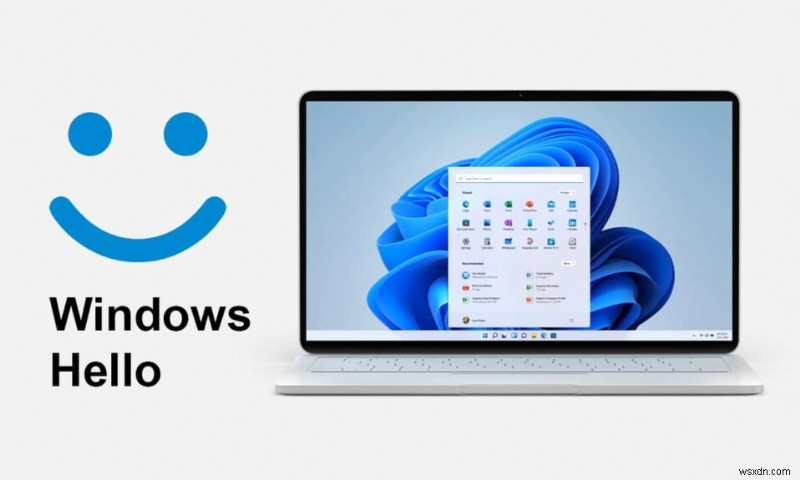
보안 및 개인 정보 보호 문제를 위해 우리 대부분은 컴퓨터를 암호로 보호하기로 선택합니다. Windows Hello는 암호를 사용하는 것과 비교하여 Windows 장치를 보호하는 훨씬 더 안전한 수단입니다. 더 안전할 뿐만 아니라 더 신뢰할 수 있고 더 빠른 생체 인식 기반 기술입니다. Windows Hello가 무엇인지, 왜 사용해야 하는지, Windows 11 랩톱에서 Windows Hello를 설정하는 방법에 대한 유용한 가이드를 제공합니다. Windows 11 PC에서 얼굴 또는 지문 인식을 사용하려면 지원되는 하드웨어가 필요합니다. 여기에는 얼굴 인식을 위한 맞춤형 조명 적외선 카메라 또는 Windows 생체 인식 프레임워크와 함께 작동하는 지문 판독기가 포함될 수 있습니다. 하드웨어를 컴퓨터에 내장하거나 Windows Hello와 호환되는 외부 장비를 사용할 수 있습니다.
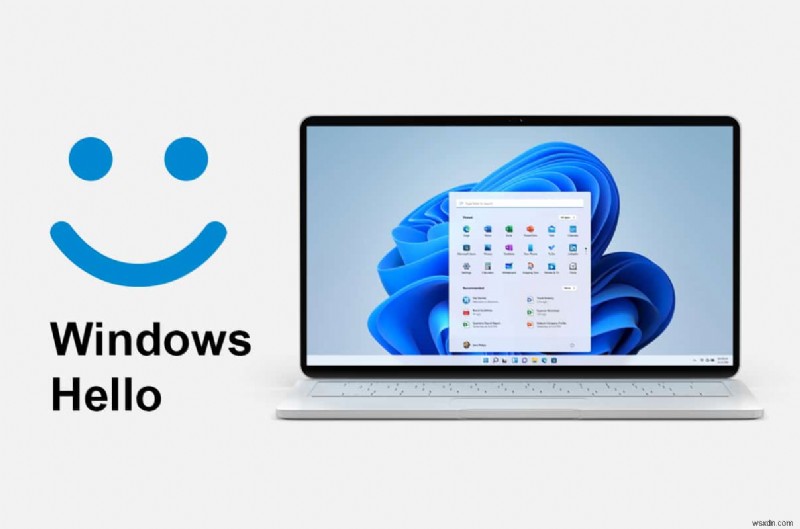
Windows 11에서 Windows Hello를 설정하는 방법
Windows Hello란 무엇입니까?
Windows Hello는 지문 또는 얼굴 인식을 사용하는 생체 인식 기반 솔루션입니다. Windows OS 및 관련 앱에 로그인합니다. 비밀번호가 없는 솔루션입니다. 카메라를 탭하거나 들여다보면서 장치의 잠금을 해제할 수 있으므로 Windows PC에 로그인할 수 있습니다. Windows Hello는 Apple FaceID 및 TouchID와 유사 작동합니다. . 물론 PIN으로 로그인하는 옵션은 항상 사용할 수 있습니다. PIN이 하나의 계정에만 연결될 가능성이 높기 때문에 PIN(123456 및 유사한 숫자와 같이 더 간단하거나 일반적인 비밀번호 제외)도 비밀번호보다 더 안전합니다.
- 사람의 얼굴을 인식하기 위해 Windows Hello는 3D 구조광을 사용합니다. .
- 위장 방지 방법 사용자가 가짜 마스크로 시스템을 스푸핑하는 것을 방지하기 위해 통합되었습니다.
- Windows Hello도 활성 감지를 사용합니다. , 사용자가 기기의 잠금을 해제하기 전에 살아있는 존재임을 확인합니다.
- 당신은 신뢰할 수 있습니다 Windows Hello를 사용할 때 얼굴이나 지문과 관련된 정보가 기기를 떠나지 않습니다.
- 대신 서버에 저장하면 해커의 대상이 됩니다. 그러나 Windows는 해킹될 수 있는 얼굴이나 지문의 전체 크기 이미지도 저장하지 않습니다. 데이터를 저장하기 위해 데이터 표현 또는 그래프를 작성합니다. .
- 게다가 이 데이터를 기기에 저장하기 전에 Windows에서 암호화 .
- 언제든지 검사를 업데이트하거나 개선할 수 있습니다. 나중에 또는 지문을 더 추가 얼굴 또는 지문 인식을 사용할 때.
사용하는 이유
암호는 가장 많이 사용되는 보안 수단이지만, 해독하기 매우 쉽습니다. 업계 전체가 하루빨리 교체를 서두르는 데는 이유가 있다. 비밀번호가 불안정한 원인은 무엇입니까? 솔직히 너무 많습니다.
- 많은 사용자가 가장 손상된 비밀번호를 계속 사용하고 있습니다. , 예:123456, 비밀번호 또는 쿼티
- 더 복잡하고 안전한 비밀번호를 사용하는 사용자는 다른 곳에 기록합니다. 기억하기 어렵기 때문입니다.
- 심지어 사람들은 같은 비밀번호를 재사용합니다. 여러 웹사이트에서 이 경우 단일 웹사이트 비밀번호 위반으로 여러 계정이 손상될 수 있습니다.
이러한 이유로 다단계 인증 인기를 얻고 있습니다. 생체 인식 미래의 방식으로 보이는 또 다른 유형의 비밀번호입니다. 생체 인식은 암호보다 훨씬 안전하며 안면 및 지문 인식을 침해하기가 어렵기 때문에 엔터프라이즈급 보안을 제공합니다.
Windows Hello를 설정하는 방법
Windows 11에서 Windows Hello를 설정하는 것은 매우 쉽습니다. 다음과 같이 하십시오.
1. 검색 아이콘 을 클릭하십시오. 설정을 입력합니다. .
2. 그런 다음 열기를 클릭합니다. , 표시된 대로.

3. 여기에서 계정을 클릭합니다. 왼쪽 창에서
4. 서명을 선택합니다. –안에 옵션 그림과 같이 오른쪽에서.

5. 여기에 Windows Hello를 설정하는 세 가지 옵션이 있습니다. 그들은:
- 얼굴 인식(Windows Hello)
- 지문 인식(Windows Hello)
- PIN (Windows 안녕하세요)
옵션 타일을 클릭하여 이러한 옵션 중 하나를 선택하십시오. 로그인 방법에서 PC에서 사용할 수 있는 옵션입니다.
참고: 하드웨어 호환성에 따라 옵션을 선택합니다. Windows 11 노트북/데스크톱.
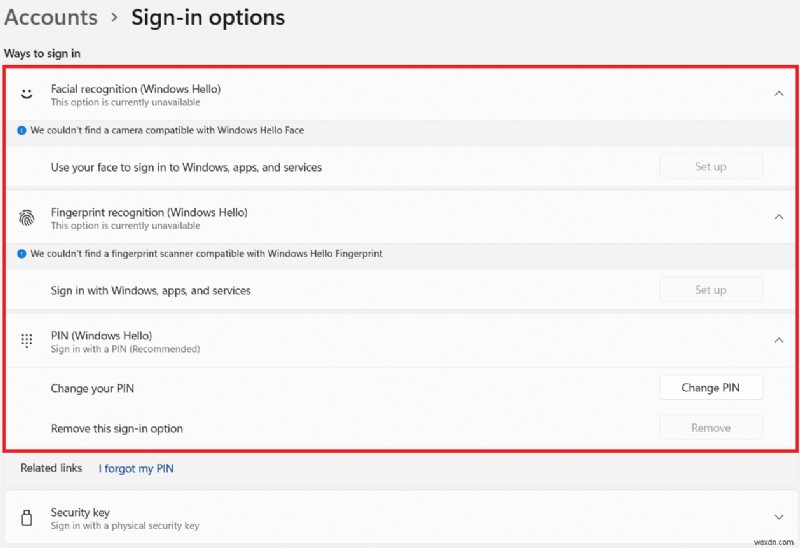
권장:
- Windows 11 업데이트 오류 0x800f0988 수정
- Windows 11 키보드 단축키
- Windows 11에서 PIN을 변경하는 방법
- Windows 11에서 God 모드를 활성화하는 방법
Windows Hello와 Windows 11에서 설정하는 방법에 대해 모두 배웠기를 바랍니다. 아래의 댓글 섹션에 제안 및 쿼리를 남길 수 있습니다. 다음에 어떤 주제를 탐색하기를 원하는지 알고 싶습니다.
